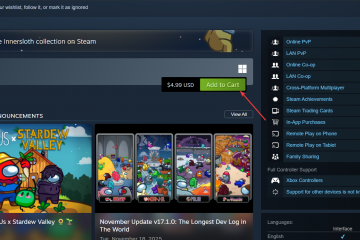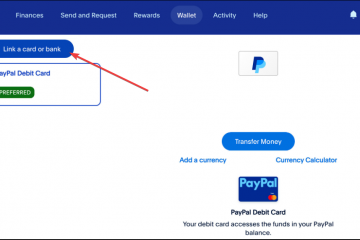Windows 11 で Bluetooth の問題を解決するには、[設定] > [システム] > [トラブルシューティング] > [その他のトラブルシューティング] を開きます。 [実行] ボタンをクリックして、トラブルシューティング ツールで診断し、一般的な修正を適用します。このガイドでは、Bluetooth が設定、デバイス マネージャーに表示されない場合、および新しいバージョンの Windows にアップグレードした後に修正するためのさまざまなヒントも示します。さらに、Bluetooth を使用してファイル転送とオーディオを修正するための具体的な手順についても説明します。
Windows 11 では、Bluetooth は、多くの周辺機器 (スピーカー、マウス、および
電源を入れて範囲内にある場合、デバイスは自動的に再接続するはずですが、Bluetooth は完全ではなく、接続の問題が発生することがよくあります。
p>
問題が何であれ、Windows 11 で最も一般的な問題を解決するのに役立つ多くのトラブルシューティング手順があります。
このガイドでは、Windows 11 での Bluetooth の接続の問題を解決する方法を学びます。
設定で Bluetooth が表示されない問題を修正
Bluetooth 設定が設定アプリに表示されない場合、ドライバーまたはこのワイヤレス技術をサポートしていないデバイスに問題がある可能性があります。
設定アプリで不足している Bluetooth を修正するためのドライバの更新を確認するには、次の手順に従います。
Windows 11 で [設定] を開きます。
<をクリックします。 strong>Windows Update.
詳細オプションをクリックします。
[追加オプション] セクションで、[オプションの更新] 設定をクリックします。
ドライバー.
Bluetooth ドライバーの更新を選択します (利用可能な場合)。
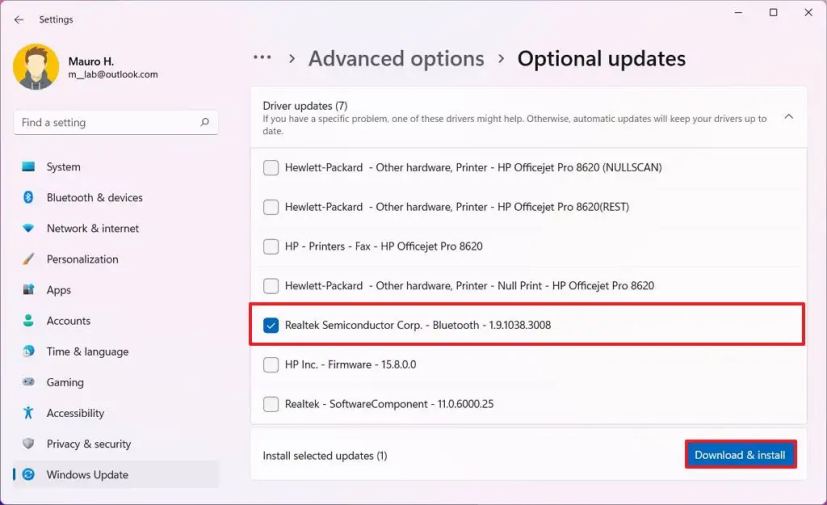
「ダウンロードしてインストール」をクリックします” ボタンをクリックします。
システムが新しいドライバーを見つけられない場合は、コンピューターの製造元の Web サイトにアクセスして、このタスクを完了するための最新のドライバーと手順をダウンロードしてください。
デバイス マネージャーで Bluetooth が表示されない問題を修正
ドライバーが Windows 11 のバージョンと互換性がない場合、Bluetooth アダプターがデバイス マネージャーに表示されないことがあります。
Bluetooth アダプターに互換性がある場合は、次の手順を使用してください:
スタートを開きます。
@media のみの画面と (最小幅: 0px) a nd (最小高さ: 0px) { div[id^=”bsa-zone_1659356193270-5_123456″] {最小幅: 300px;最小高さ: 250px; @media only screen and (min-width: 640px) and (min-height: 0px) { div[id^=”bsa-zone_1659356193270-5_123456″] { min-width: 120px; } }最小高さ: 600px; } }
Device Manager を検索し、一番上の結果をクリックしてアプリを開きます。
その他のデバイスブランチを展開します。
不明なデバイスを選択して右クリックし、[プロパティ] オプションを選択します。
[詳細] タブをクリックします。
[プロパティ] ドロップダウン メニューを使用して、[ハードウェア ID] オプションを選択します。
[値] セクションで、ハードウェア ID を探します。
ハードウェア ID (例: USBVID_{ID}&PID_{ID}) を右クリックし、[コピー] オプションを選択します。
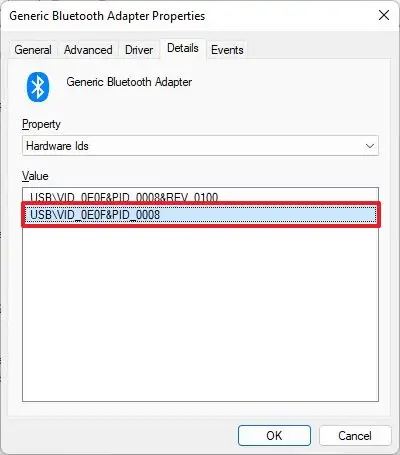
任意の検索エンジンを使用してハードウェア ID を調査し、デバイスの名前と製造元を特定します。
Bluetooth 製造元のサポート Web サイトを開き、.com をダウンロードしてインストールします。
デバイスに問題があり、Bluetooth ドライバーをアンインストールした場合、コンピューターの再起動後に、システムがドライバーを自動的に再インストールしないことがあります。また、デバイス マネージャーのユニバーサル シリアル バス コントローラーの下に、「不明な USB デバイス (デバイス記述子の要求に失敗しました)」 というエントリが表示される場合もあります。この場合は、ドライバーを手動で再インストールする必要があります。 p>
Bluetooth ドライバーを再インストールする
Bluetooth ドライバーを Windows 11 に再インストールするには、次の手順に従います。
スタートを開きます。
デバイス マネージャー を検索し、一番上の結果をクリックしてアプリを開きます。
ユニバーサル シリアル バス コントローラーブランチを展開します。
「Unknown USB device (Device Descriptor Request Failed)」 エントリを右クリックし、アンインストール オプションを選択します。
をクリックします。 [はい] ボタンをクリックします。
コンピュータを再起動します。
コンピュータを再起動しても、デバイス マネージャに Bluetooth が表示されない場合は、[スキャン対象] をクリックします。右上のハードウェア変更ボタン。それでもシステムがデバイスを検出できない場合は、製造元のサポート Web サイトから Bluetooth デバイス ドライバーをダウンロードしてインストールする必要があります。
Windows 11 へのアップグレード後に Bluetooth の問題を解決する
Windows 11 の更新プログラムを最近インストールし、Bluetooth デバイスが動作しなくなった場合は、デバイスがカスタム Bluetooth プロファイルを使用している可能性があります。
それが問題である場合は、Bluetooth デバイスを再接続して問題を解決してください。.
Windows 11 では、動作するワイヤレス デバイスは、サポートされているプロファイルのいずれかを使用する必要があります:
Advanced Audio Distribution Profile (A2DP 1.2) Audio/Video Remote Control Profile (AVRCP 1.3) Bluetooth LE Generic Attribute (GATT) Client Dial-up Networking Profile (DUN 1.1) Device ID Profile (DI 1.3) Hardcopy Cable Replacement Profile (HCRP 1.0) Hands-Free Profile (HFP 1.5) Human Interface Device (HID 1.1) HID over GATT Profile (HOGP 1.0) ) オブジェクト プッシュ プロファイル (OPP 1.1) パーソナル エリア ネットワーク ユーザー プロファイル (PANU 1.0) シリアル ポート プロファイル (SPP 1.2) )
お使いの Bluetooth デバイスでサポートされているプロファイルを確認するには、製造元の Web サイトでドキュメントを確認する必要があります。
Windows 11 での Bluetooth ペア接続の問題を解決する
デバイスがペアリングされているがペアリングされていない場合
ペアリングされたデバイスの Bluetooth 接続を修正するには、次の手順に従います。
[設定] を開きます。
[Bluetooth とデバイス] をクリックします。
[デバイス] タブをクリックします。
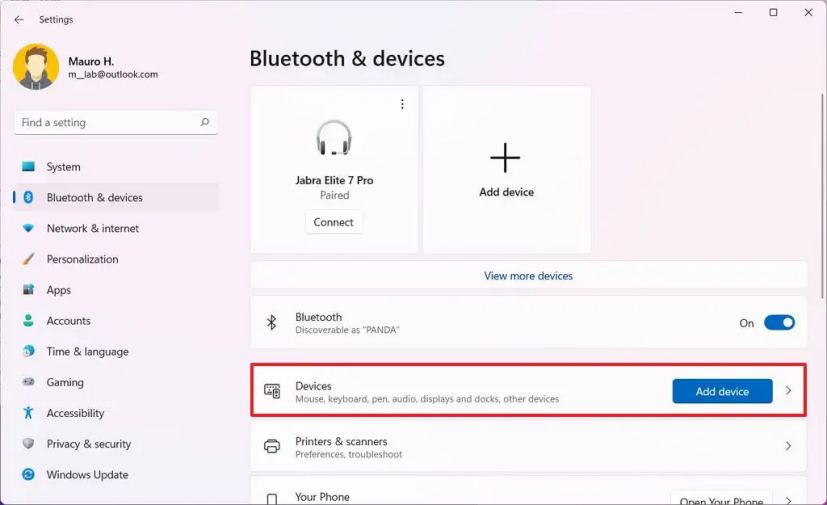
問題のデバイスがペアリング済みとして表示されているが、機能していない場合は、左側のメニュー (3 つのドット) ボタンをクリックし、デバイスの削除 を選択します。
[はい] ボタンをクリックします。
完了したら
デバイスにディスプレイが含まれておらず、ペアリングに PIN が必要な場合は、ドキュメントを確認してデフォルトの PIN を確認してください。ただし、デフォルトの PIN は通常 「0000」 または 「1234」 です。
Windows 11 での Bluetooth ファイル転送の問題を修正
Bluetooth を使用してファイルを送受信できない場合は、この問題を解決するためにいくつかのことを確認できます。
接続を再確認する
デバイスが次の方法でコンピューターにペアリングされていることを確認します。これらの手順:
[設定] を開きます。
[Bluetooth とデバイス] をクリックします。
デバイス タブ
デバイスがコンピューターにペアリングされていることを確認します。
ページにいる間、デバイスはペアリング済み または接続済み。デバイスが切断されている場合は、次の手順を使用して Bluetooth 周辺機器を接続します。デバイスがペアリングされているように見えても接続されていない場合は、左側のメニュー (3 つのドット) ボタンをクリックし、[接続] オプションを選択します。
Bluetooth OPP サポート
周辺機器が Bluetooth オブジェクト プッシュ プロファイル (OPP) をサポートしていない場合、ファイル転送は Windows 11 で機能しません。これが問題だと思われる場合は、製造元のサポート Web サイトを参照して、周辺機器が OPP をサポートしているかどうかを確認してください。
Bluetooth ファイル転送
Windows 11 では、ファイルを転送する前に「接続を待機中」画面になっている必要があります。
Windows で Bluetooth ファイル転送ツールを開くには11、次の手順を使用します:
[設定] を開きます。
[Bluetooth とデバイス] をクリックします。
デバイス タブをクリックします。
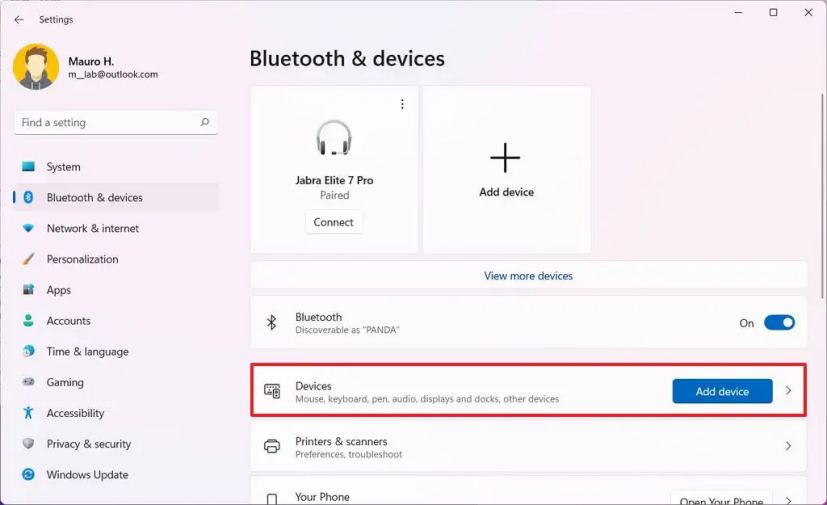
[関連設定] セクションで、c 「Bluetooth 経由でファイルを送受信」 オプションをクリックします。
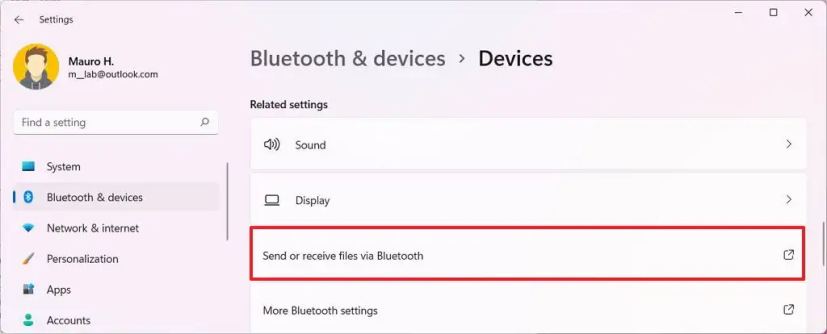
「ファイルの送信または受信」をクリックしますファイル」オプション。
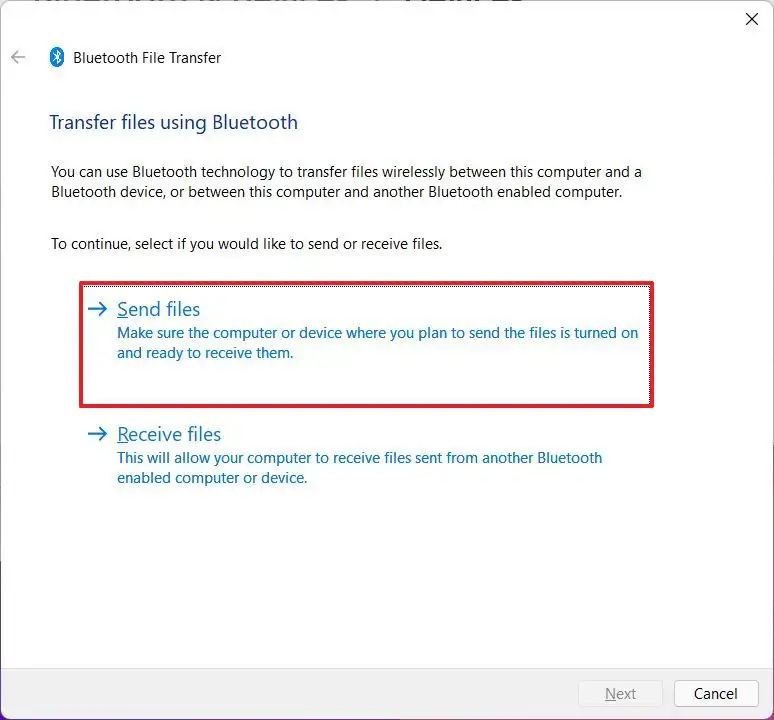
画面の指示に従って Bluetooth 経由でファイルを転送します。
Windows 11 で Bluetooth オーディオ デバイスの接続が機能しない問題を修正
Bluetooth スピーカーが検出モードの場合、おそらくグリッチと低品質のオーディオ。この問題を解決するためにできることの 1 つは、Bluetooth 設定を閉じて、コンピュータが新しいデバイスを検索しないようにすることです。
また、Bluetooth は大量のデータをワイヤレスで運ぶことができません。ファイルの転送や音楽の再生などの複数の操作を行うと、オーディオの問題が発生します。
スピーカーのペアをペアリングしたが、それらが機能しない場合。システムの既定の出力デバイスとして構成されていない可能性があります。
Windows 11 で Bluetooth スピーカーを既定として構成するには、次の手順に従います。
[設定] を開きます。 >.
システムをクリックします。
サウンドタブをクリックします。
「出力
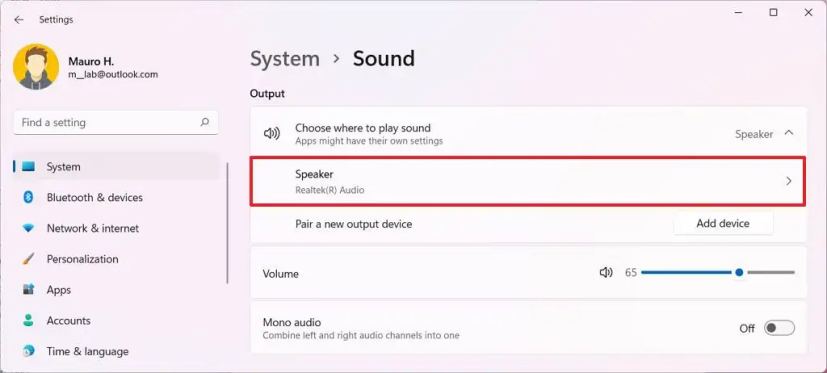
手順が完了したら、
Windows 11 で Bluetooth ドライバーの問題を解決する
ドライバーの問題によって Bluetooth が正しく動作しない場合は、Windows 11 のトラブルシューティング機能を使用して問題を解決できます。
Windows 11 で Bluetooth ドライバーの問題を解決するには、次の手順を使用します。
S を開く
[システム] をクリックします。
[トラブルシューティング] タブをクリックします。
「その他のトラブルシューティング」 設定をクリックします。
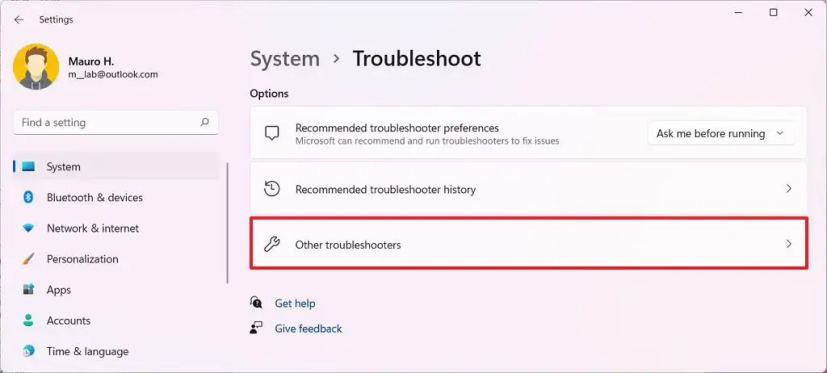
[最も頻繁] セクションで、[実行] をクリックします。
手順を完了すると、トラブルシューティング ツールが Bluetooth デバイスを診断し、一般的な修正を適用します。
お使いのデバイスが Bluetooth 接続をサポートしていて、オーディオ デバイスをコンピュータに接続できない場合は、上記の手順を使用してデバイス ドライバを更新できます。また、デバイスと PAI を削除してみてください。
@media only screen and (min-width: 0px) and (min-height: 0px) { div[id^=”bsa-zone_1659356403005-2_123456″] { min-width: 300px;最小高さ: 250px; @media only screen and (min-width: 640px) and (min-height: 0px) { div[id^=”bsa-zone_1659356403005-2_123456″] { min-width: 300px; } }最小高さ: 250px; } }